# Статистика интернет-магазина
Статистика – важный элемент оценки качества работы Вашего интернет-магазина. Статистика позволяет объективно оценить составные части интернет-магазина (каталог, товары, цены, региональные настройки, SEO и др.)
Чтобы оценить общую собранную статистику интернет-магазина, стоит перейти на страницу "Интернет-магазин" -> "Статистика" -> "Обзор" в боковом меню или по ссылке.
На данной странице собраны наиболее важные статистические данные и ссылки на другие страницы, с более развернутой информацией.
# Диапазон дат
В верхней части страницы, присутствует элемент выбора периода времени, за который собрана статистика.
TIP
Выбранные параметры диапазона дат, применяются и для других страниц статистики в личном кабинете.
Нажмите на значение периода, откроется соответствующая форма.
# Фильтровать
Во вкладке Фильтровать, выберите необходимое значение (от 7 дней до 1 года) и нажмите Сохранить.
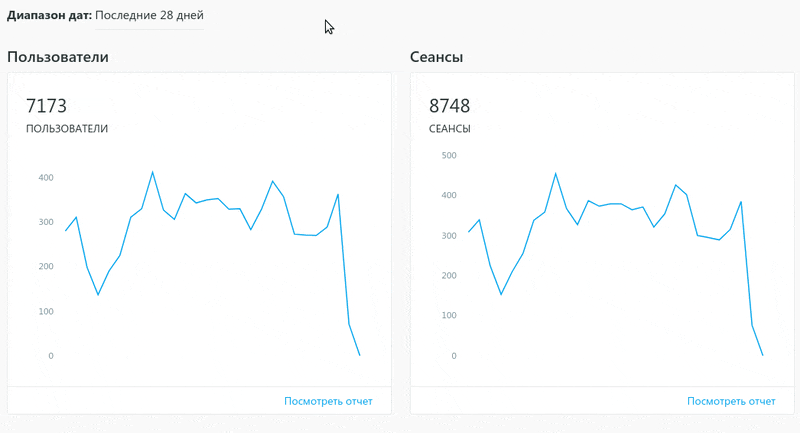
Выбор диапазона влияет на графики и данные статистики, представленные на странице. При выборе определенного диапазона дат, данные будут отображаться за соответствующий период.
# Сравнить
У Вас есть возможность сравнить показатели текущего периода с предыдущими. Для этого во вкладке Сравнить выберите необходимые периоды для сравнения и нажмите Сохранить.
Выбор режима сравнения влияет на даные статистики на странице: в таблицах появляются новые строки, на графиках новые кривые, в карточках новые значения.
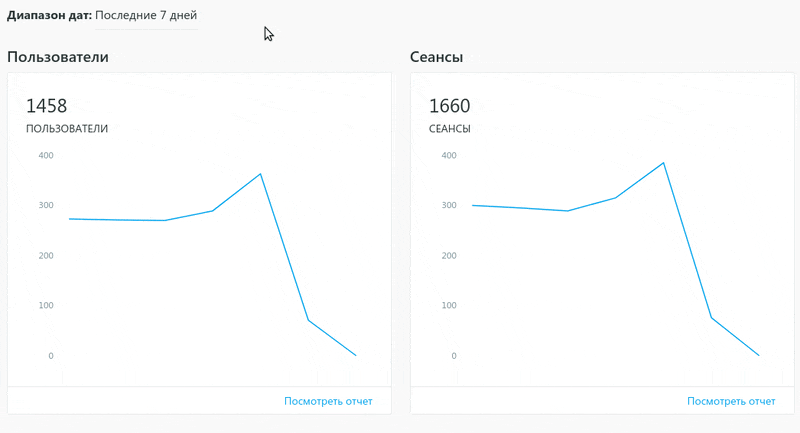
# Отображение статистики
На большинстве страниц статистика представлена виде графиков, таблиц карточек со значениями.
# График
На графике можно визуально оценить разницу между показателями в несколько этапов (дней/месяцев). График меняется в зависимости от выбранного диапазона дат и режима (Фильтруваты/Поривняти).
Вертикальная ось графика отражает количество, горизонтальная - время. Приводя курсор на определенные участки графику, Вы можете смотреть на статистику за отдельный день.
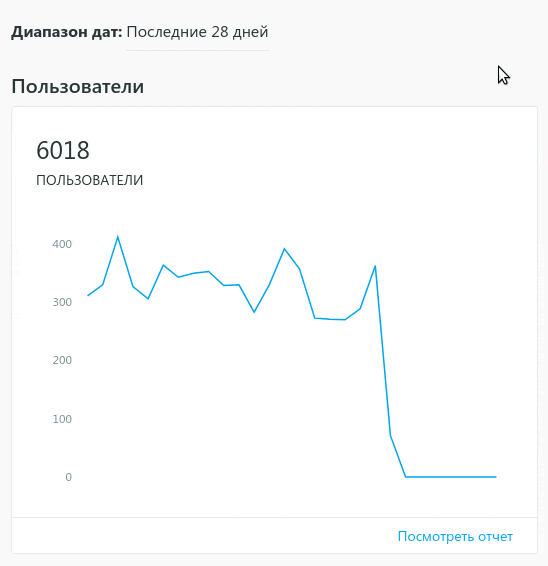
При режиме сравнения, на графике будут появляться новые кривые со своей информацией.
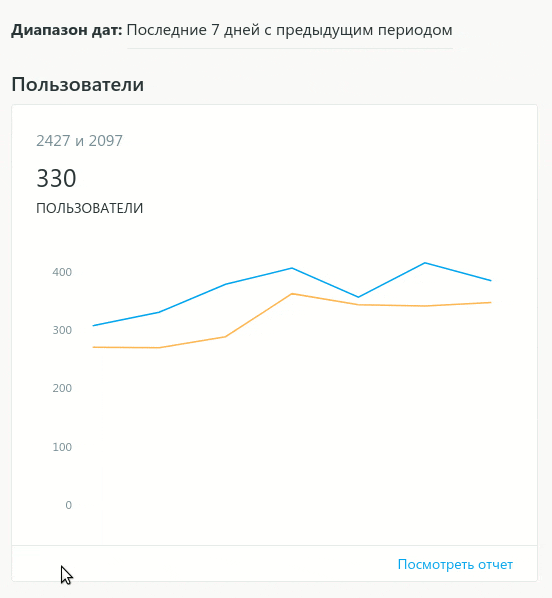
# Таблица
В таблицах, строки соответствуют значениям, в столбцах – находятся числовые значения статистики.
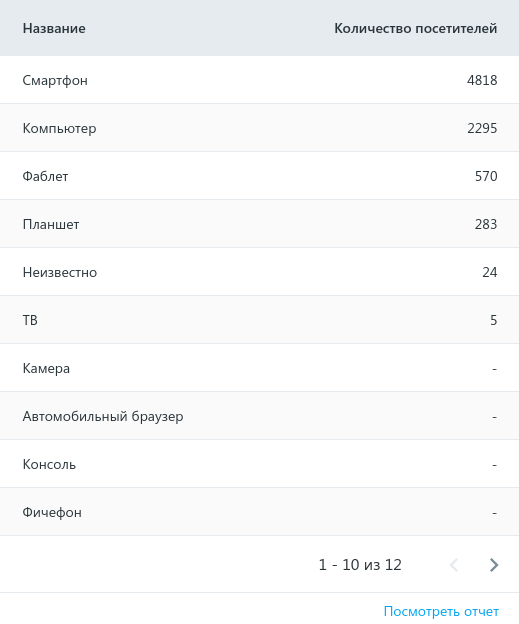
При сравнении, добавляются дополнительные строки с данными за прошлый период.
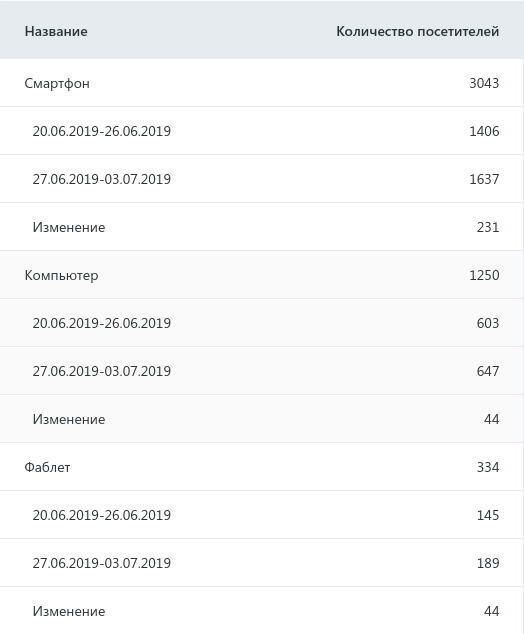
Данные в таблицах выводятся с фиксированным количеством строк. При большом количестве данных в таблице, они разделены на страницы, которые можно листать с помощью переключателя в нижней части таблицы.
# Карточка
Некоторая статистическая информация отображается в виде карточек
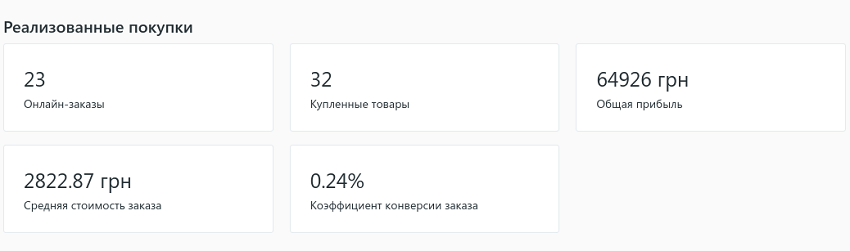
# Пользователи
Данный график показывает общее количество уникальных пользователей, которые выполнили вход на страницы Вашего интернет-магазина.
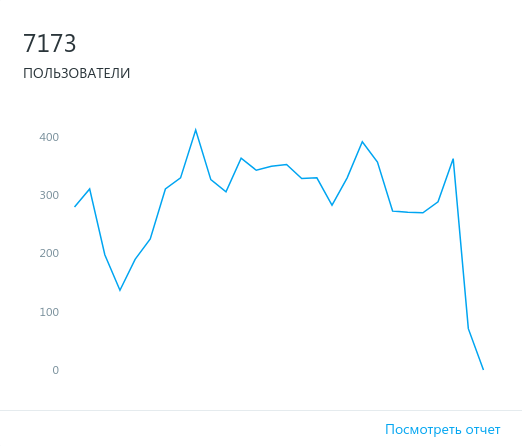
Кнопка Просмотреть отчет ведет к соответствующей страницы, статистике по пользователям.
# Источники
Данная диаграмма отражает откуда были выполнены входы на страницы Вашего интернет-магазина.
Учитываются не уникальные пользователи, а все зарегистрированные входы.
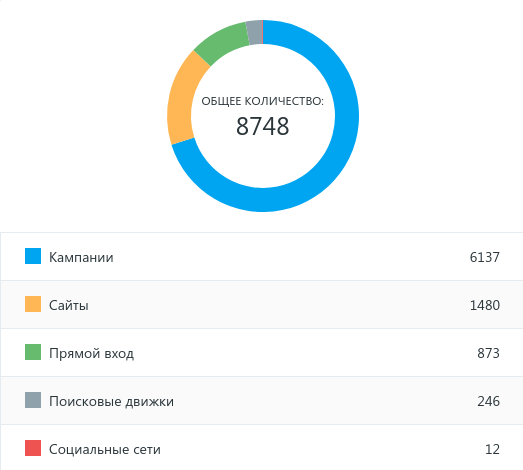
Источниками входа могут быть:
- Кампании
Вход по ссылке с наличием следующих utm-меток: "utm_campaign=, "utm_source=", "utm_medium=" - Сайты
Вход по ссылке с постороннего сайта - Прямой вход
Вход по прямой ссылке, введенной в строку адреса браузера, например по сохраненной ссылке - Поисковые системы
Вход по ссылке из выдачи поисковой системы (Yandex, Google, Yahoo и др.) - Социальные сети
Вход по ссылке и социальных сетей
# Пересмотрены страницы
В данной таблице представлена статистика просмотров страниц Вашего интернет-магазина, по каждой странице отдельно.
Запись о каждой странице является ссылкой, которая позволяет сразу перейти к ней.
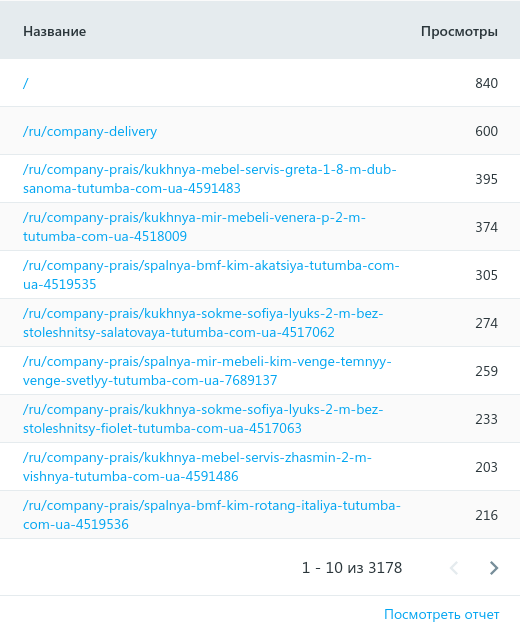
Кнопка Просмотреть отчет ведет к соответствующей странице со статистикой по просмотрам страниц.
# Сеансы
Данный график показывает общее количество сеансов, которые провели пользователи на страницах Вашего интернет-магазина.
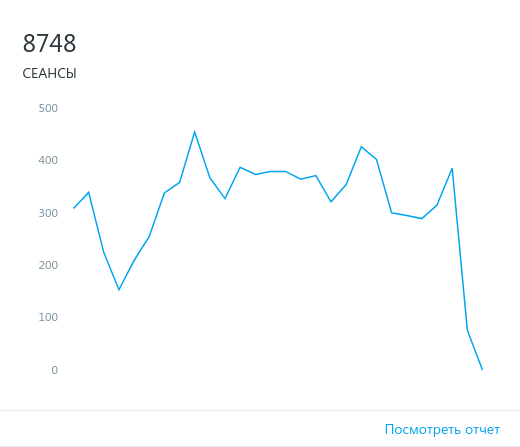
Кнопка Просмотреть отчет ведет к соответствующей странице со статистикой по сеансах пользователей.
# Тип устройства
В данной таблице отражаются типы устройств, из которых происходил вход на страницы Вашего интернет-магазина. Для каждого такого устройства представлено количество входов отдельно.
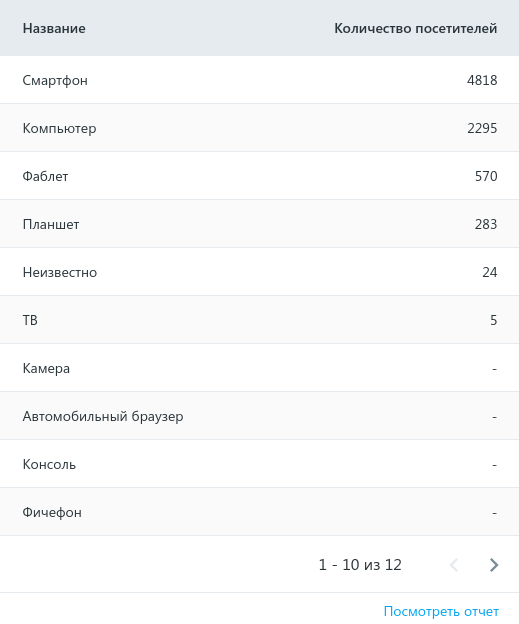
Кнопка Просмотреть отчет ведет к соответствующей странице со статистикой по типам устройств.
# Просмотры товаров
В данной таблице представлена статистика посещений страниц товаров Вашего интернет-магазина, по каждому товару в отдельности.
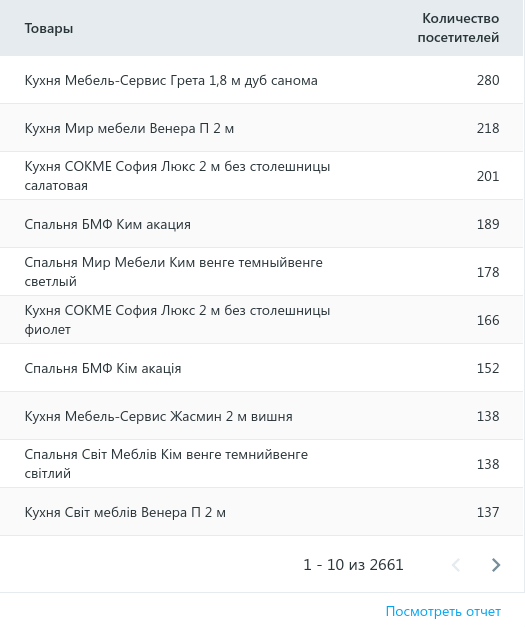
Кнопка Просмотреть отчет ведет к соответствующей странице со статистикой по просмотрам товаров.
# Просмотры
В данной таблице представлено общее количество просмотров страниц Вашего интернет-магазина, за выбранный период.
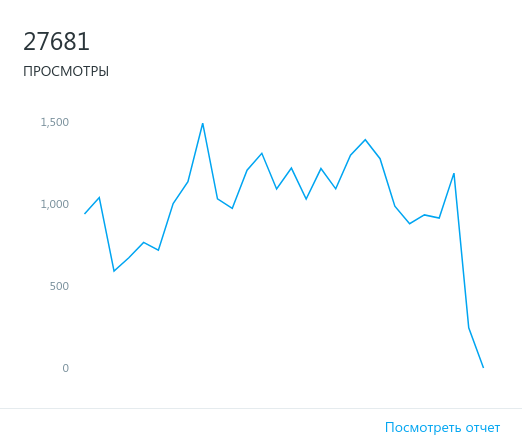
Кнопка Просмотреть отчет ведет к соответствующей странице со статистикой по всем просмотрам страниц.
# По расположению
В данной таблице отображаются названия регионов, из которых происходил вход на страницы Вашего интернет-магазина. Для каждого региона представлено количество посетителей за выбранный период.
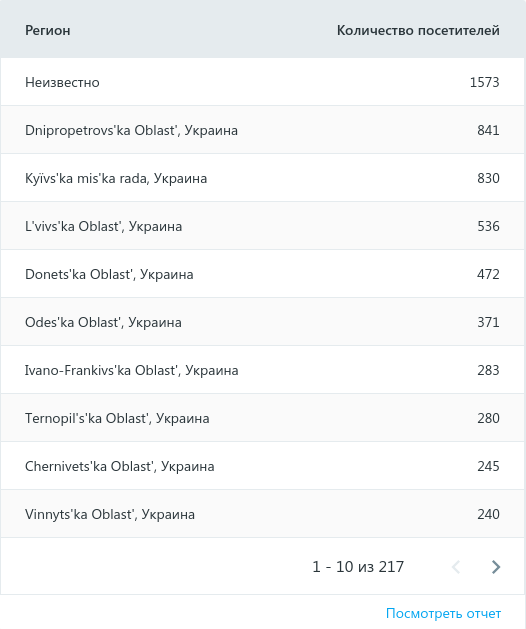
Кнопка Просмотреть отчет ведет к соответствующей странице со статистикой по геоданных.
# Поисковые запросы
Данная таблица отражает информацию обо всех поисковых запросах, которые вводились пользователями в поле поиска. Для каждого поискового запроса есть соответствующее количество вводов.
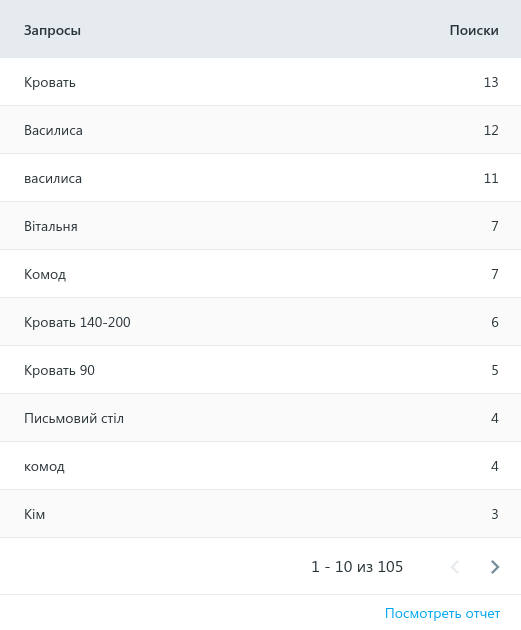
Кнопка Просмотреть отчет ведет к соответствующей странице со статистикой по поисковым запросам.